L'uttellu Lasso permette di disegnà è definisce e zone specifiche di un documentu. Se ti piace disegnà cù lapis è carta o tagliate è incollà l'uggetti da una foto, allora ti piacerà u strumentu Lasso.
Strumenta Lasso
Quandu clicate nantu à u Lasso Tool in u pannellu di Strumenti, vi vede trè opzioni diffirenti per l'uttellu:
- Lassu
- Lassu Polygon
- Lasso magneticu
Nota: Pudete selezziunà l'uttellu di lasso pressu L. Pudete cambià trà lasso, poligonu è lasso magneticu pressendu SHIFT + L.
L'uttellu Lasso hè grande per l'usu cù una tableta grafica perchè s'assumiglia à un lapis. A cuntrariu di un mouse o trackpad, una tableta grafica pò migliurà u vostru disegnu è a vostra selezzione.
Utilizendu l'uttellu Lasso, cliccate nantu à a tela è cuminciate à disegnà una forma. Appena liberate u buttone di u mouse, Photoshop chjuderà a selezzione trà i punti di iniziu è di fine. In l'imaghjini sottu, i punti viole rapprisentanu i punti di partenza è di fine induve aghju liberatu u buttone di u mouse. Comu pudete vede, Photoshop traccia una linea dritta trà i punti per compie a selezzione. Strumenta Lasso
Quandu l'uttellu Lasso hè sceltu, parechje opzioni appariscenu sottu à a barra di menu. Queste opzioni sò listessi cù u Strumentu Marquee:
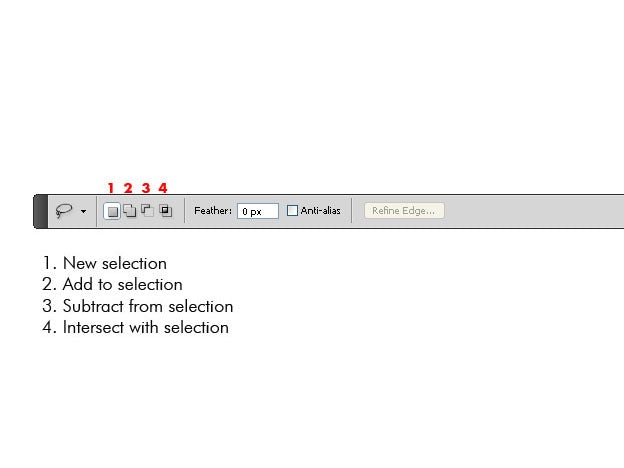
Un grande esercitu per praticà stu strumentu hè di selezziunà certi elementi in una foto.
Per esempiu, aghju utilizatu a mo tableta grafica per selezziunà a gamba di un cavallu - cum'è pudete vede, questu ùn hè micca u mo primu rodeo. ?
L'uttellu pò esse usatu per parechje motivi, ma l'aghju utilizatu principalmente per:
- piglià pezzi da altre imagine
- disegna forme, cum'è e muntagne, per pitture matte
In l'imaghjini sottu aghju utilizatu e mo eccellenti capacità di disegnu è creatu u fondu. Allora aghju utilizatu u strumentu Lasso per creà a forma di muntagna:
Ùn hè micca di moda, ma hè u mio u scopu hè di mustrà u travagliu prucessu. ? Avà compie a zona di a muntagna cun un gradiente lineale (biancu à grisgiu).
Dopu aghjustatu texture, disegnu in certi dettagli è ghjucà cù ombre è luci:
Aghju copiatu a forma di muntagna, trasfurmatu è scalatu. Infine, aghju disegnatu una barca simplice.
Voila! A nostra demo hè cumpleta.
Strumentu Lasso Polygon
Attivate u Strumentu Lasso Poligonale è cuminciate à cliccà nantu à a tela. Avete da nutà rapidamente chì Polygonal Lasso traccia solu linee rette trà i vostri punti. Quandu pressu è mantene a chjave Shift, pudete creà un angolo di 45 gradi.
Per chjude a selezzione, pudete sia appughjà Enter o cunnette u vostru primu puntu à l'ultimu puntu - vi vede chì l'icona di l'icona cambierà in un lasso è un picculu cercolu quandu a selezzione hè pronta per chjude.
Se vulete sguassà un puntu quandu hè sceltu, pudete appughjà a chjave Delete.
U veru putere di scelta hè di cumminà diverse. Per esempiu, pudete aduprà l'uttellu Lasso per creà una selezzione, dopu aduprà l'uttellu Lasso Polygon per sottrae da a selezzione, è l'uttellu Marquee per intersecà. Assicuratevi chì a barra di menu hà l'opzione curretta per aghjunghje, sottrae o intersectate a selezzione.
Lasso magneticu.
Stu strumentu hè assai sfarente da l'altri dui è pò esse un pocu frustrante quandu l'utilizate per a prima volta. U lassu magneticu rileva u bordu di un ughjettu è si attacca automaticamente à questu quandu vi avvicinate.
Fighjemu più attente à a barra di menu, chì hà 3 opzioni supplementari per questa strumentu:
- Larghezza - Determina quantu vicinu vulete stà à u bordu mentre u seguimentu.
- Cuntrastu - Aiuta à affinà a rilevazione di i bordi.
- Frequency - Determina quanti punti seranu creati longu u bordu.
Utilizendu l'imaghjini di u fiore, creanu un puntu di partenza nantu à u bordu esternu è cumincianu à spustà cù cura nantu à i pedali. Puderete nutà chì Photoshop ùn piglia micca ritratti precisi induve l'aspettate. In questu casu, pudete appughjà a chjave Delete per sguassà i punti precedenti.
Certe volte, ancu quandu sguassate un puntu è pruvate di novu, Photoshop ùn si mette micca in l'area curretta. Quandu succede questu, pudete aiutà à Photoshop identificendu punti induve i bordi sò sfocati o u cuntrastu hè bassu. Strumenta Lasso
Per capisce megliu stu strumentu, sperimentà è cresce a larghezza, u cuntrastu è a freccia. In modu persunale, mi piace à mantene a freccia in un locu trà 10 è 30. A larghezza è u cuntrastu dipendenu da a dimensione è a qualità di l'imaghjini, ma i valori predeterminati di 20 pixel wide è 10% cuntrastu sò generalmente bè.
Nota: Preme a chjave Caps Lock è u vostru cursore cambierà da un icona di lasso magneticu à un cerculu chì mostra a larghezza di rilevazione di u bordu.

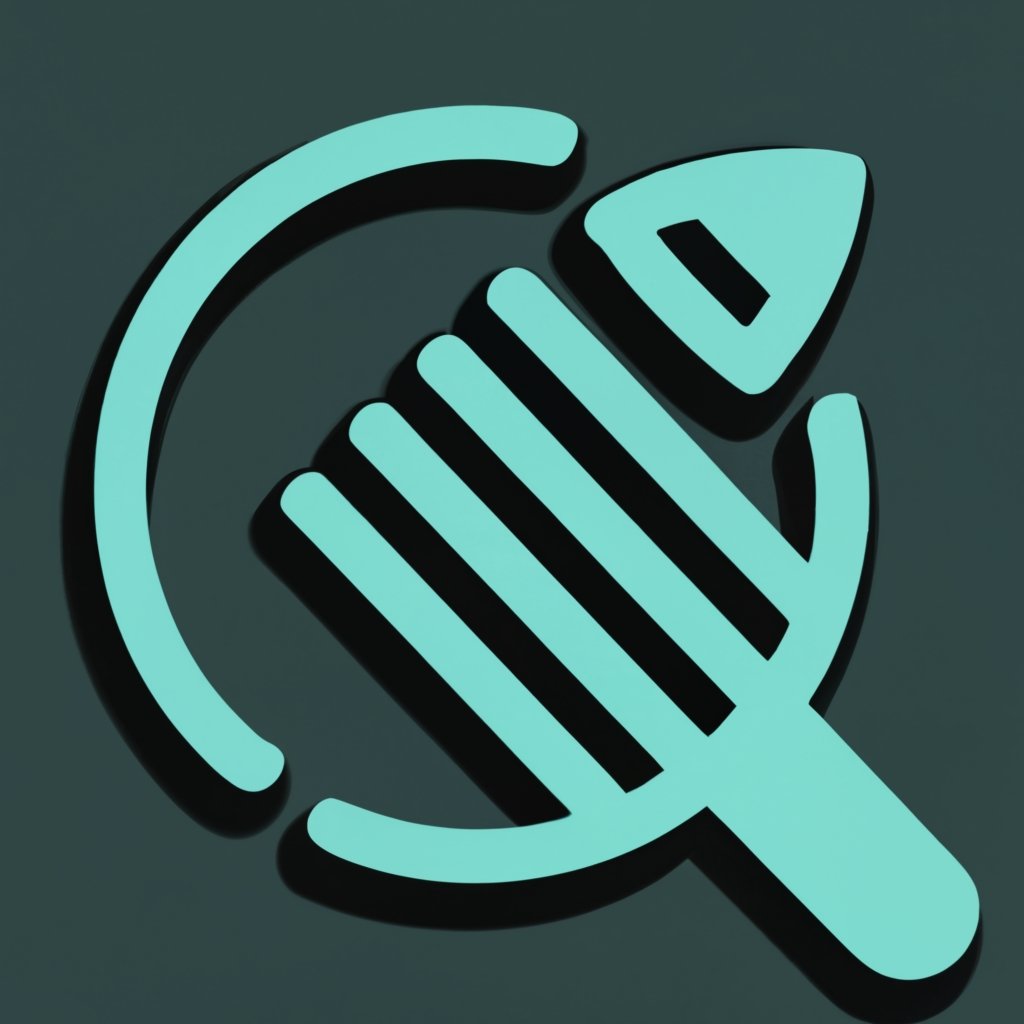
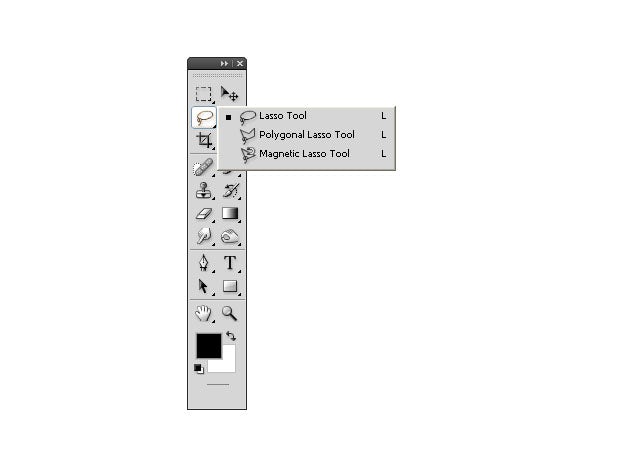
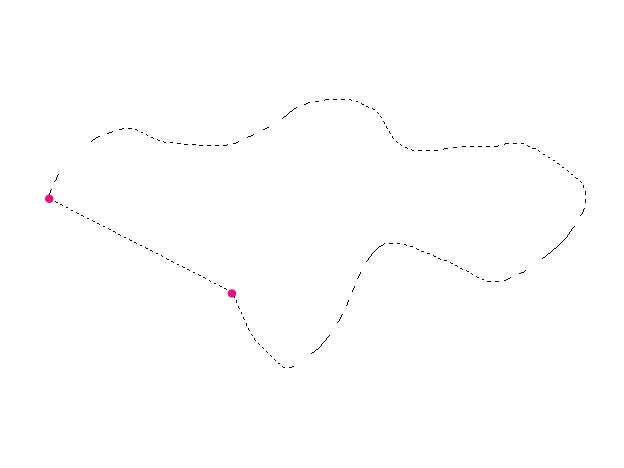
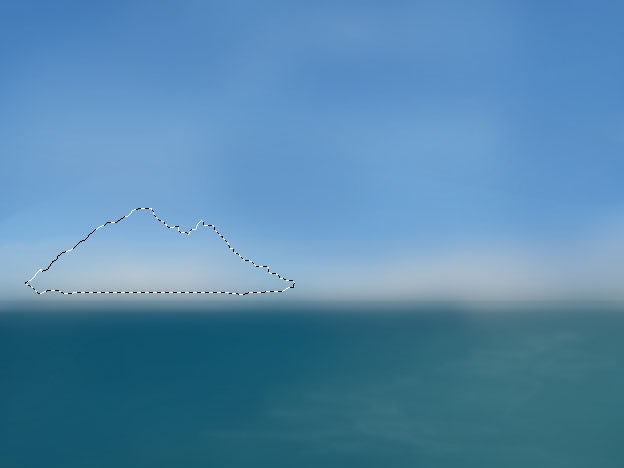

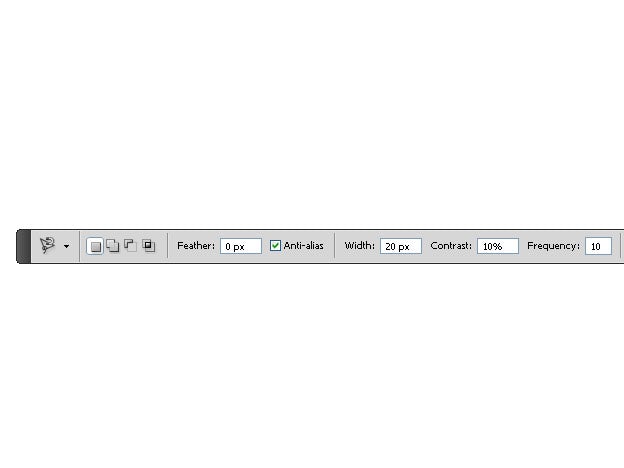





Dejene un commentu